win10如何一键关闭共享 文件共享在Win10中的开启和关闭方法
在Win10操作系统中,文件共享是一项非常方便的功能,可以让用户方便地共享文件和资源,但有时候我们可能需要关闭文件共享,以保护个人隐私和数据安全。Win10如何一键关闭共享文件呢?接下来我们将介绍Win10中文件共享的开启和关闭方法,帮助您更好地保护您的文件和数据。
具体方法:
1.方法一:单个共享文件的关闭方法。
右击已共享的文件或文件夹,从其右键菜单中选择“共享”-“停止共享”项即可关闭对应文件的共享操作。
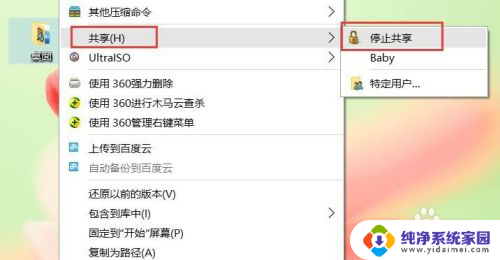
2.方法二:批量关闭文件共享的方法。
右击计算机,从其右键菜单中选择“管理”项,如图所示:
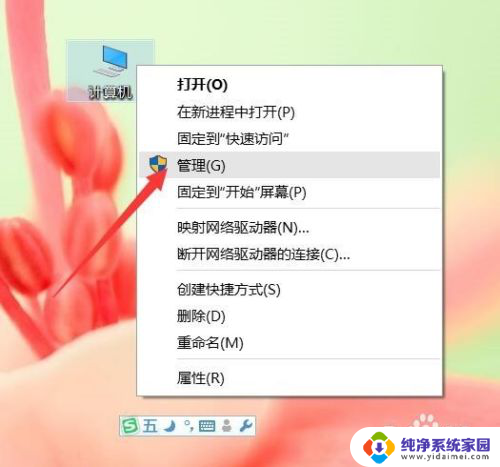
3.从打开的“计算机管理”界面中,展开“共享文件夹”-“共享”栏目,从右侧就可以看到所有已共享的文件或文件夹。
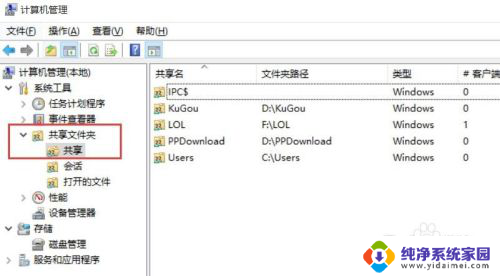
4.如果想停止共享某一文件夹,只需要以管理员身份登陆系统。右击对应的已共享的文件夹,从其右键菜单中选择“停止共享”项即可。
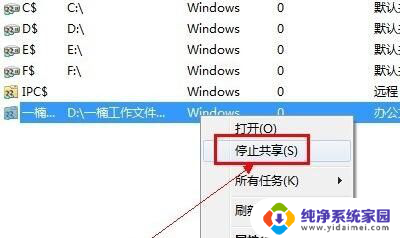
5.此外我们还可以借助第三方系统管理工具(如“大势至USB控制系统”)来实现停止共享文件夹操作。直接在百度中搜索下载此工具。
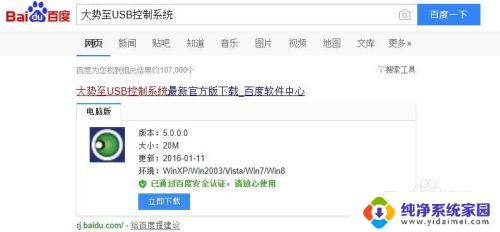
6.安装此工具后,直接按“Alt+F2”即可唤醒程序主界面。在其程序主界面中勾选“网络行为控制”栏目中的“禁用文件共享”项,此时将自动停止文件或文件夹的共享操作。
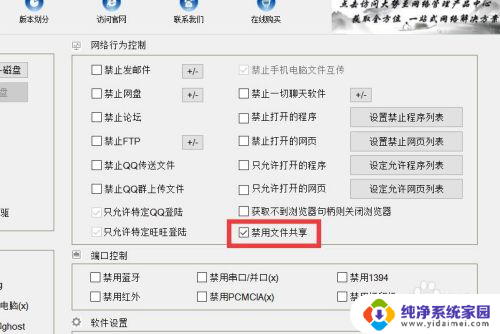
7.当然,此工具的功能还很强大。大家也可以根据自己的实际需要在“网络行为控制”栏目中找到对应的内容,只需要勾选即可实现禁用相应的操作功能。
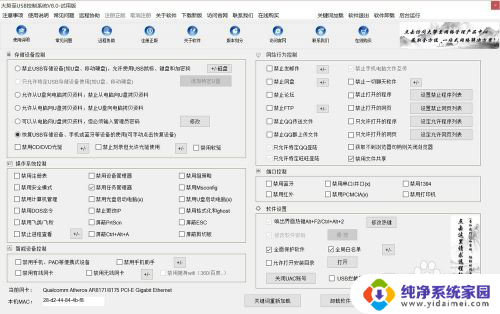
以上是如何一键关闭win10共享的全部内容,如果遇到这种情况,你可以按照以上步骤解决问题,非常简单快速。
win10如何一键关闭共享 文件共享在Win10中的开启和关闭方法相关教程
- 共享文件怎么关闭共享 Win10文件共享的开启和关闭方法
- win10如何关闭共享文件夹 Win10如何停止共享文件夹
- 关闭win10默认共享:如何停止自动共享文件和打印机?
- win10取消共享文件夹 Win10如何关闭文件夹共享
- win10取消users共享 Win10如何关闭user共享文件夹
- win10密码保护共享无法关闭 win10无法关闭共享文件夹的密码保护功能
- window10密码保护的共享关闭不了 密码保护共享无法关闭怎么办
- 打印机无法开启共享 win10共享文件和打印机的设置问题
- win10和xp可以共享文件吗 Win10连接Windows XP系统共享文件的方法
- 怎么取消电脑共享文件夹 如何在win10中取消文件夹共享
- 怎么查询电脑的dns地址 Win10如何查看本机的DNS地址
- 电脑怎么更改文件存储位置 win10默认文件存储位置如何更改
- win10恢复保留个人文件是什么文件 Win10重置此电脑会删除其他盘的数据吗
- win10怎么设置两个用户 Win10 如何添加多个本地账户
- 显示器尺寸在哪里看 win10显示器尺寸查看方法
- 打开卸载的软件 如何打开win10程序和功能窗口